Како направити бијеле позадине у АутоЦАД-у
Многи професионалци воле да раде у АутоЦАД-у, користећи тамни модел позадине, јер то има мање утицаја на визију. Ова позадина је подразумевано подешена. Међутим, у процесу рада, можда ћете морати да је промените на светло, на пример, да бисте правилно приказали цртеж боја. Радни простор АутоЦАД има много подешавања, укључујући и избор боје позадине.
Овај чланак ће описати како промијенити позадину на бијелу у АутоЦАД-у.
Како направити бијеле позадине у АутоЦАД-у
1. Покрените АутоЦАД или отворите један од ваших цртежа у њему. Десним тастером миша кликните на радни простор и одаберите "Опције" (на дну прозора) у прозору који се отвори.
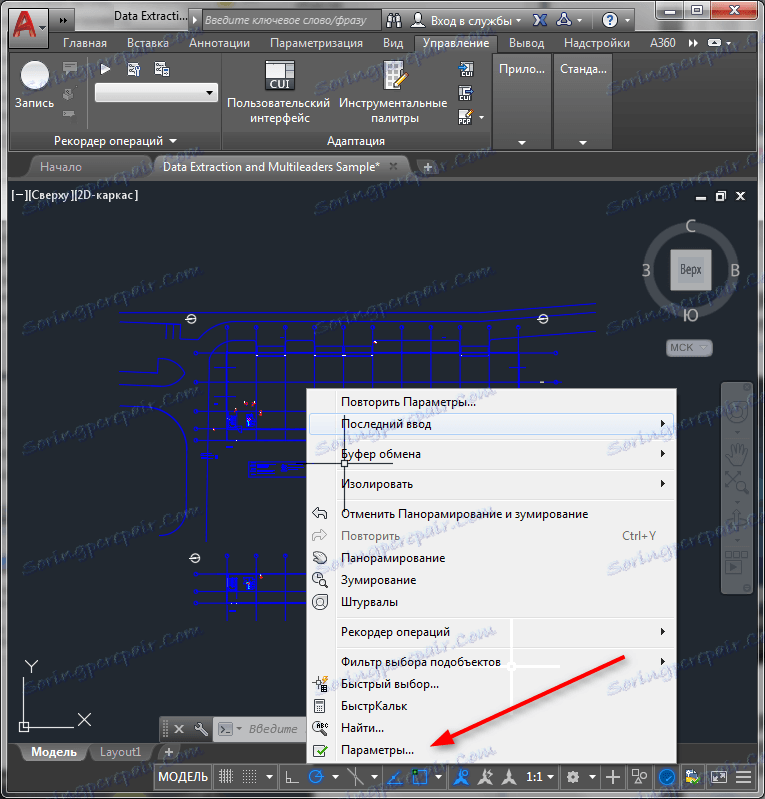
2. На картици "Прикажи" у области "Прозорски елементи" кликните на дугме "Боје".
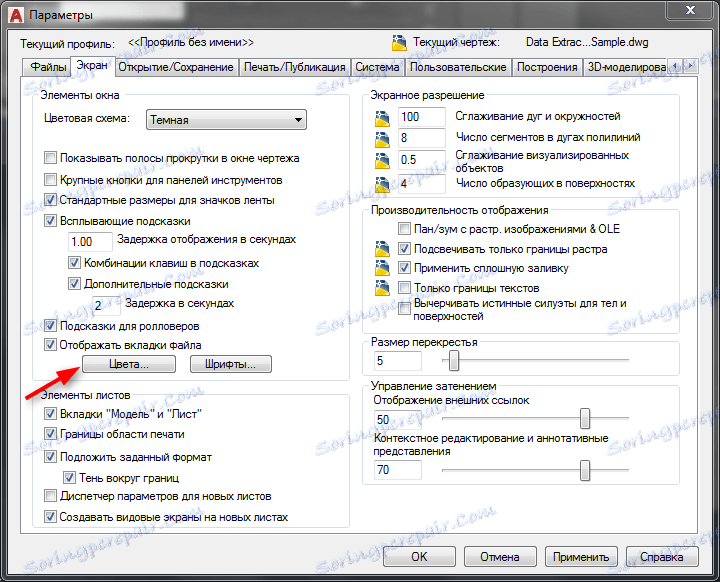
3. У колони "Контекст" изаберите "2Д модел простора". У колони "Елемент интерфејса" - "Хомогена позадина". На падајућој листи Боја изаберите бело.
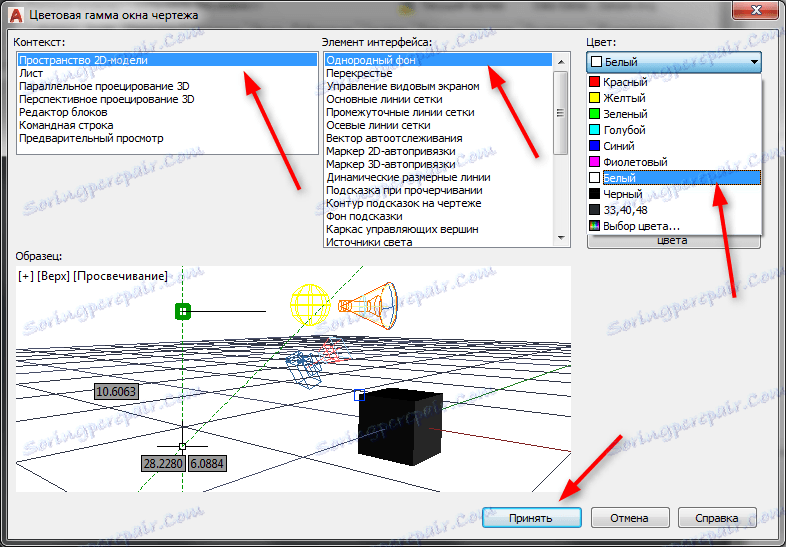
4. Кликните на Аццепт и ОК.
Немојте мешати боју позадине и шему боја. Ово је одговорно за боју елемената интерфејса и такође је постављено у параметре екрана.
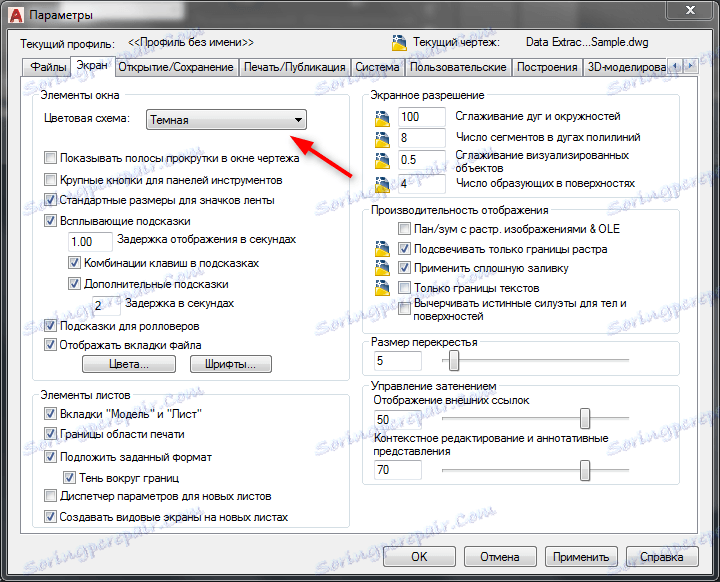
То је цео процес подешавања позадине у АутоЦАД радном простору. Ако сте управо почели да проучавате овај програм, погледајте остале чланке о Аутоцад-у на нашој веб страници.
Саветујемо вам да прочитате: Како користити АутоЦАД